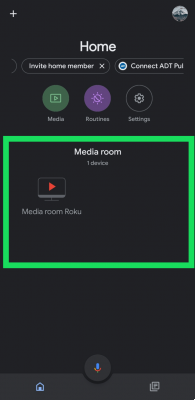
O Chromecast do Google é uma das nossas maneiras favoritas de assistir a filmes, programas de TV e outros conteúdos diretamente de nosso telefone, tablet ou laptop. Em vez de ter que lidar com um controle remoto e interface na TV, O Chromecast permite transmitir conteúdo diretamente do seu dispositivo pela Web de quase todos os aplicativos Android (e alguns iOS), incluindo Netflix, Hulu, YouTube e Google Play Movies.
Como tudo que você assiste está no seu telefone, você não precisa se preocupar em lidar com sistemas desconhecidos ou outros serviços difíceis de usar. Com o Chromecast mais recente, que custa apenas US$ 35, é uma das formas mais baratas de assistir ou transmitir vídeos e músicas para seus dispositivos.
Se você comprou recentemente um Chromecast e não consegue ouvir nenhum tipo de som da sua TV enquanto assiste ou ouve seus programas favoritos, certamente ficará chateado. O Gladiador vence o imperador que o fez matar sua família, mas que sentido isso faz? não consegue ouvir o áudio do Chromecast?
Não se preocupe muito, há Solução de problemas de áudio do Chromecast não é tão difícil quanto parece. Tudo o que temos a fazer é identificar o problema que está causando o erro de reprodução do som e ouviremos a platéia aplaudindo hispânicos... Hispânicos de novo!
Como corrigir problemas de áudio com o Chromecast
Como corrigir problemas de áudio com o Chromecast
Vamos começar verificando a saída de áudio da nossa televisão
Vamos começar com algumas soluções básicas para você começar. A tecnologia é muitas vezes com erros e falhas, e isso inclui até um dispositivo simples como o Chromecast. Verifique se o problema de áudio não está vindo da TV verificando o nível de volume e testando um dispositivo diferente conectando-o à saída de áudio (como um console de jogos ou caixa de TV a cabo).
Certifique-se também de verificar as configurações da TV para garantir que os alto-falantes estejam ativados e a saída de áudio esteja definida como “Ligado”.
A maioria das TVs modernas tem uma opção integrada para desativar os alto-falantes da TV ao usar um home theater ou sistema de som surround. Você também pode tentar desligar e desconectar a TV por alguns minutos, bem como reiniciar a TV no menu de configurações do monitor.
Então vamos verificar o Chromecast também
Depois de verificar sua TV, tente conectar o Chromecast a uma porta HDMI diferente na TV.
O Chromecast é alimentado por um cabo microUSB, portanto, para garantir que seu dispositivo Chromecast esteja recebendo energia suficiente, verifique se ele está conectado a uma porta USB em funcionamento.
Alguns televisores possuem uma porta USB de “serviço” embutida; isso não funcionará para o Chromecast.
Se você não tiver certeza se a porta USB da sua TV está fornecendo energia suficiente ao Chromecast, você pode alternar para usar um adaptador CA.
O dispositivo Chromecast Ultra com suporte a 4K, por sua vez, usa um adaptador AC dedicado, o que significa que você pode/deve tentar uma tomada diferente.
Redefinir o Chromecast com nosso smartphone
Depois de certificar-se de que seu dispositivo está alimentado com energia suficiente e funcionando corretamente, você também pode tentar reiniciar o dispositivo para verificar se está funcionando bem.
Para fazer isso, abra (ou instale) o aplicativo Google Home em seu dispositivo, toque no botão Dispositivos no canto superior direito da tela para visualizar os dispositivos Chromecast atualmente disponíveis em sua rede.
Selecione seu dispositivo, toque no botão de menu de três pontos no canto superior direito e selecione Configurações.
Toque no botão "Mais" para ver mais configurações e toque em "Reiniciar".
A reinicialização do Chromecast começará, o que deve corrigir todos os problemas de vídeo e áudio.
Alternativamente, você pode simplesmente desconectar o dispositivo de sua fonte de alimentação fazendo uma reinicialização.
Uma pequena verificação do áudio do nosso smartphone
Se você ainda tiver problemas de áudio com o Chromecast, verifique se o volume do seu telefone está ativado para o Chromecast.
Embora você possa controlar o volume dos fluxos do Chromecast com o controle de volume padrão no controle remoto, o Google também permite alterar o volume do dispositivo Chromecast usando os botões de volume do telefone.
Verifique se você tem algum tipo de conteúdo sendo reproduzido em seu telefone ou tablet no Chromecast e use o botão de volume no dispositivo para aumentar o volume como faria normalmente.
Como alternativa, tente interromper a transmissão do seu telefone ou dispositivo para o Chromecast e reinicie a transmissão.
Se o problema de áudio for gerado pelo aplicativo, reiniciar o stream forçará o Chromecast a recarregar o URL do qual ele acessa o feed de vídeo ou áudio.
Você também pode tentar forçar o encerramento do aplicativo em seu dispositivo para ver se o problema está vindo do próprio aplicativo, e não do dispositivo Chromecast.
Por fim, se você estiver transmitindo do Chrome ou de outro computador, poderá usar a extensão integrada do Chromecast para garantir que seu áudio seja otimizado para áudio.
Toque na extensão no Chrome, selecione seu dispositivo Chromecast e selecione "Transmitir esta guia (otimizada para áudio)".
problema com chromecast audio
Ter problemas de áudio em um dispositivo feito especificamente para áudio pode ser um problema real, ainda mais do que o dispositivo Chromecast tradicional. (Vídeo) Além da maioria das dicas acima, aqui estão algumas dicas específicas do Chromecast Audio que você pode considerar com seu dispositivo.
Primeiro, precisamos voltar ao menu de configurações do seu dispositivo no Google Home.
Abra as configurações do Chromecast Audio conforme descrito na seção anterior e encontre a seção Som / Áudio.
Ao contrário de um dispositivo Chromecast tradicional, o Chromecast Audio oferece uma nova configuração nunca vista antes: alcance dinâmico total.
Se você não tiver certeza de que deseja habilitar essa configuração, deixe-a em paz.
A faixa dinâmica completa foi projetada para hardware de áudio premium, como sistemas de áudio HiFi e receptores AV.
Se você estiver tentando bombear o som através de um par de alto-falantes do computador, essa configuração pode causar distorção e aumentos de volume inadequados em seu dispositivo, portanto, você deve deixá-lo desligado.
Se você tiver problemas para ouvir música com o Chromecast Audio, verifique se essa configuração está desativada.
conclusão
Como a maioria das tecnologias, o Chromecast do Google tem suas falhas, incluindo soluços ocasionais e problemas ao tentar transmitir arquivos de mídia.
Como seu dispositivo Chromecast está simplesmente carregando um URL na sua TV para reproduzir seus programas favoritos da Netflix, não é surpresa que problemas possam ocorrer de tempos em tempos.
Normalmente, esse problema pode ser resolvido simplesmente desligando e ligando a TV ou ativando a porta USB que alimenta o Chromecast, mas é claro que esses problemas geralmente podem ter todos os tipos de causas e correções, então continue tentando nossas soluções acima até que você tenha resolveu o problema.


























